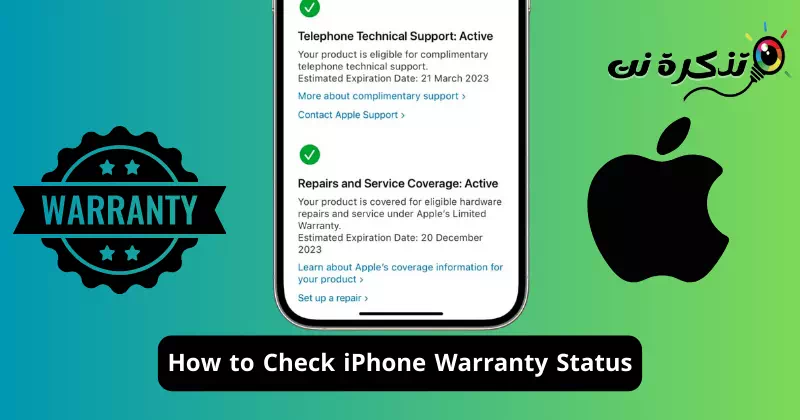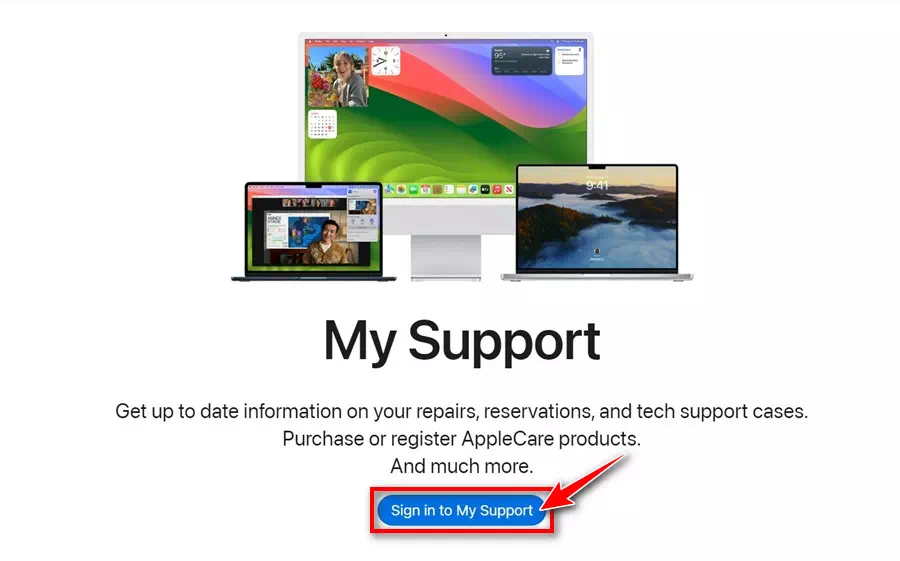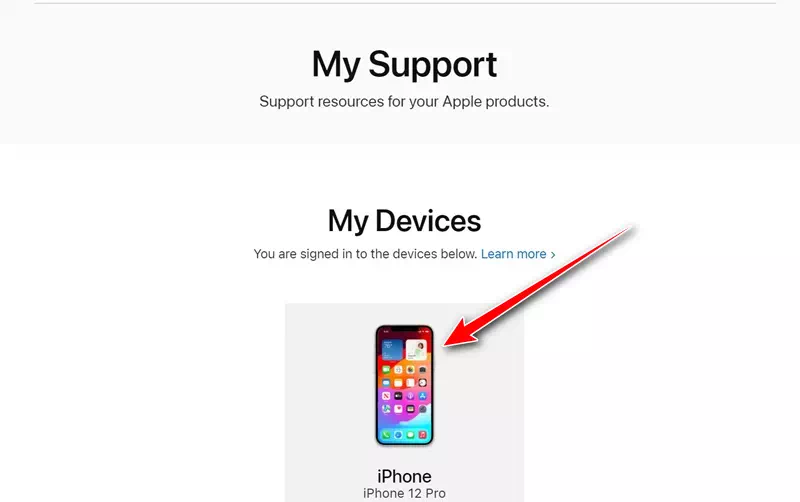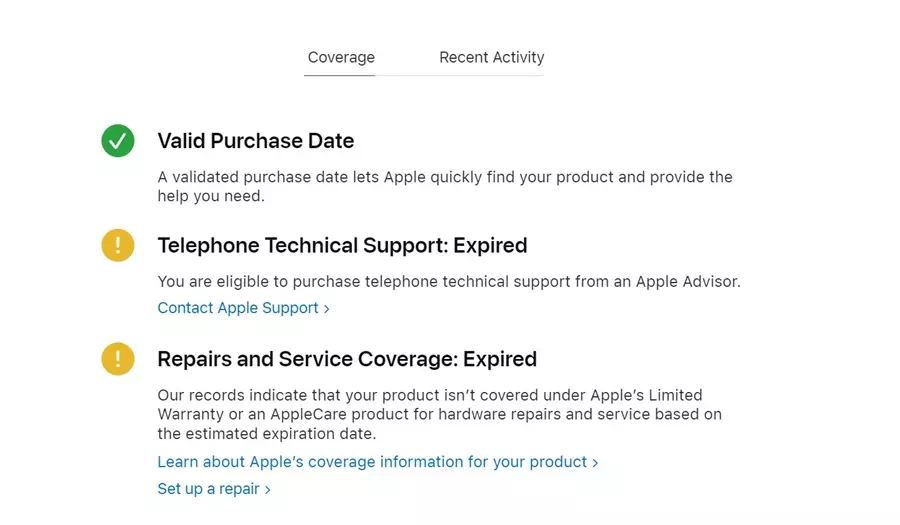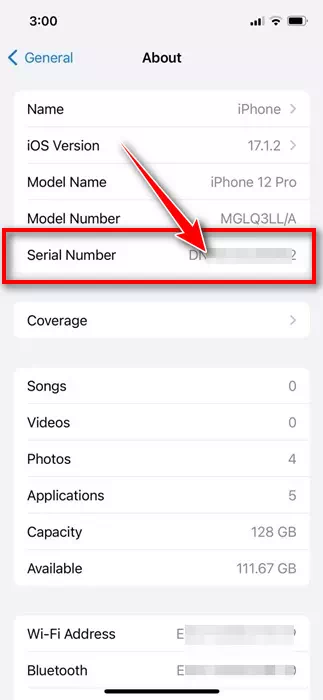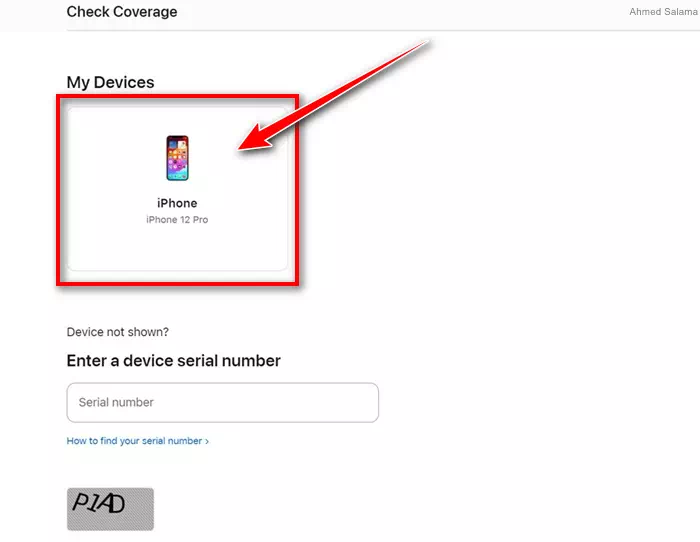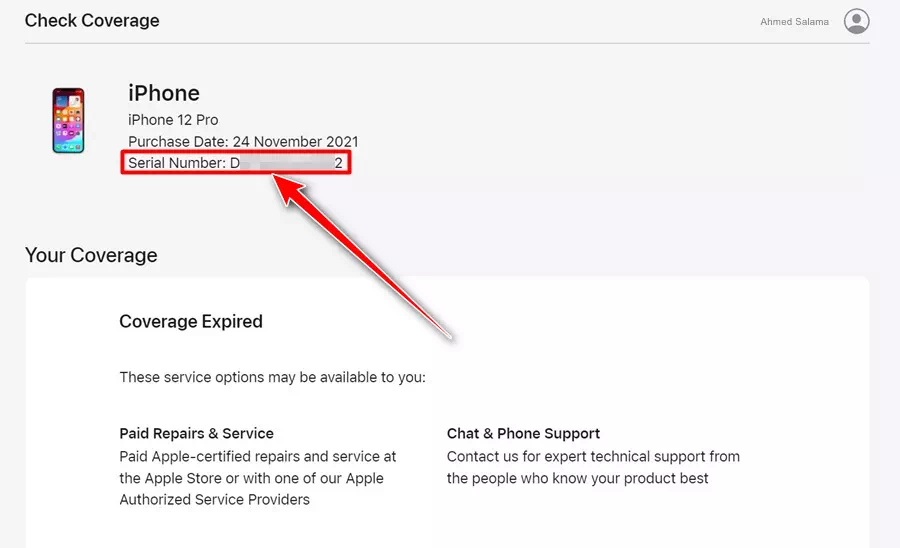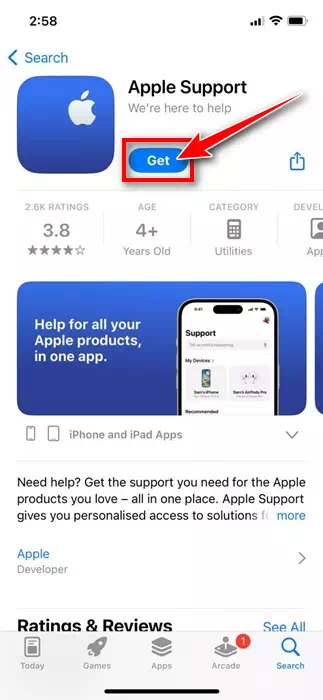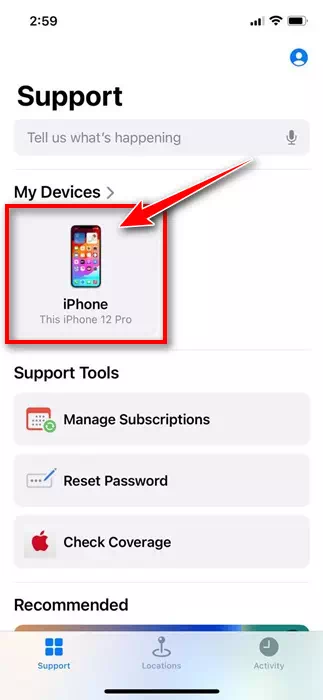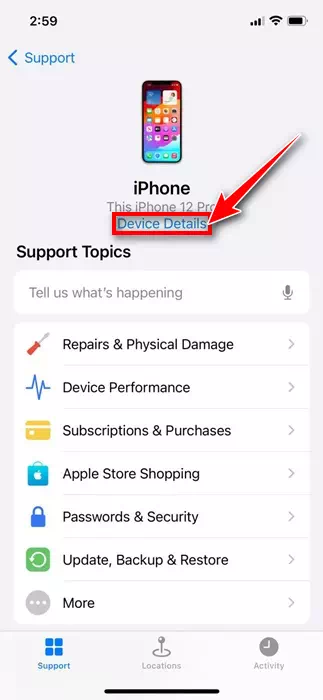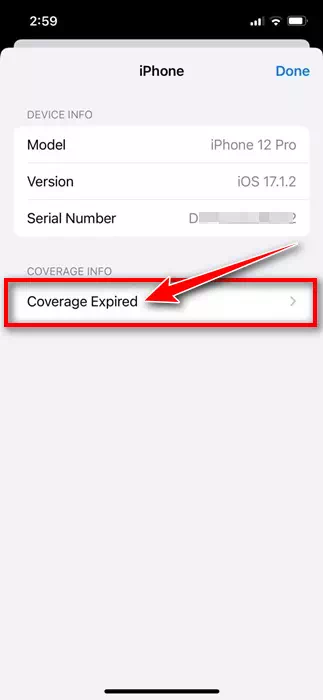Nyob rau hauv cov nqe lus ntawm hwm smartphones, Apple lub iPhone zoo li tsuas yog kev xaiv zoo dua. Cov neeg ntseeg iPhones rau ntau yam laj thawj, xws li kev sib koom ua ke tsis sib haum nrog lwm cov khoom siv Apple, ib qho yooj yim-rau-siv operating system interface, thiab Apple lub hwj chim App Store.
iPhones kuj paub txog lawv cov kev tsim zoo, kev ua tau zoo, kev ruaj ntseg, thiab kev hloov kho software tsis tu ncua. Los ntawm qhov zoo ntawm cov khoom mus rau qhov kev txhawb nqa, thaum koj nqis peev koj cov nyiaj khwv tau los ntawm iPhone, koj cia siab tias lub xov tooj yuav yog qhov zoo tshaj plaws.
Nrog txhua lub cuab yeej Apple koj yuav, koj tau txais tus qauv warranty ib xyoos. Yog tias koj tsis paub, Apple Warranty yog txoj kev tiv thaiv uas npog ntau yam tsis xws luag thiab teeb meem hauv Apple cov khoom.
Yog tias koj tab tom npaj yuav lub iPhone tshiab lossis twb muaj lawm, nws tseem ceeb heev kom nkag siab txog koj qhov kev lees paub. Xyuas koj iPhone warranty raws li txoj cai yuav pab koj daws teeb meem, upgrade koj ntaus ntawv, thiab lwm yam. Tsis tas li, yog tias koj lub iPhone tawg thaum lub sijhawm lav, koj tuaj yeem tau txais nws kho dawb los ntawm kev tso cai Apple cov chaw pabcuam.
Yuav Ua Li Cas Txheeb Xyuas iPhone Warranty Status (Txhua Txoj Kev)
Tsis muaj ib txoj hauv kev, tab sis ntau txoj hauv kev los xyuas iPhone warranty xwm txheej. Hauv qab no, peb tau hais txog qee qhov zoo tshaj plaws thiab yooj yim tshaj plaws los kuaj xyuas iPhone warranty xwm txheej. Cia peb pib.
1) Tshawb xyuas iPhone warranty ntawm Apple lub vev xaib txhawb nqa
Koj tuaj yeem yooj yim mus saib Apple My Support lub vev xaib txhawm rau txheeb xyuas qhov xwm txheej ntawm koj lub iPhone. Nov yog yam koj yuav tsum ua.
- Qhib txhua qhov web browser thiab mus ntsib Kuv Apple Support nplooj ntawv. Tom ntej no, kos npe nrog tib Apple ID li koj iPhone.
Sau npe nrog tib Apple ID - Tam sim no xaiv koj iPhone.
Xaiv koj iPhone - Scroll down mus rau seem Kho thiab Kev Pabcuam. Koj yuav tuaj yeem pom qhov kwv yees hnub tas sij hawm.
Kwv yees hnub tas sij hawm
Yog li ntawd! Nov yog qhov koj tuaj yeem tshawb xyuas koj lub iPhone qhov kev lees paub ntawm Apple My Support lub vev xaib.
2) Txheeb xyuas iPhone warranty xwm txheej ntawm Kev Pabcuam Tshawb Xyuas lub vev xaib
Apple muaj lub vev xaib tshwj xeeb rau kev kuaj xyuas cov xwm txheej ntawm Apple cov khoom. Koj tuaj yeem siv Daim Ntawv Pov Hwm Lub Vev Xaib los saib koj lub iPhone qhov kev lees paub. Nov yog yam koj yuav tsum ua.
- Qhib koj lub web browser nyiam thiab mus saib Nplooj ntawv no.
- Tam sim no, mus rau Chaw> General> Txog ntawm koj lub iPhone thiab nco ntsoov "serial tooj."Txog Nab Npawb".
Nco ntsoov lub serial tooj ntawm iPhone - Tam sim no mus rau koj lub vev xaib web browser qhov twg lub vev xaib Check Coverage qhib. Sau koj tus lej xov tooj ntawm iPhone, sau CAPTCHA code, tom qab ntawd coj mus rhaub "Xa". Yog tias koj lub cuab yeej tshwm, coj mus rhaub nws.
CAPTCHA - Lub website yuav instantly qhia koj lub warranty raws li txoj cai ntawm koj iPhone.
Warranty xwm txheej rau koj iPhone
Yog li ntawd! Qhov ntawd yog qhov yooj yim npaum li cas los xyuas koj lub iPhone qhov kev lees paub ntawm lub vev xaib Check Coverage.
3) Tshawb xyuas koj lub iPhone warranty ntawm Apple Support app
Muaj nyob rau ntawm App Store, Apple Support app yog ib qho kev daws teeb meem rau txhua qhov kev txhawb nqa koj xav tau rau koj cov khoom Apple. Koj tuaj yeem rub tawm thiab nruab lub app ntawm koj lub iPhone thiab siv nws los kuaj xyuas cov xwm txheej lav. Nov yog yam koj yuav tsum ua.
- Rub tawm thiab nruab Apple Support app ntawm koj iPhone.
Apple txhawb nqa app - Qhib lub app thiab kos npe nrog koj Apple ID.
- Tam sim no coj mus rhaub rau koj lub npe iPhone.
iPhone npe - Ntawm qhov screen tom ntej, coj mus rhaub "Device details"Ntaus Cov Lus Qhia".
Cov ntsiab lus ntawm cov khoom siv - Tam sim no mus rau qhov Kev Pabcuam Cov Ntaub Ntawv. Koj yuav pom koj iPhone warranty.
iPhone warranty
Yog li ntawd! Nov yog qhov koj tuaj yeem siv Apple Support app los kuaj xyuas koj lub iPhone qhov kev lees paub.
4) Tshawb xyuas koj lub iPhone warranty los ntawm Chaw app
Yog tias koj tsis xav tso siab rau ib lub vev xaib tshwj xeeb lossis app txhawm rau txheeb xyuas qhov xwm txheej ntawm koj lub iPhone, koj yuav tsum ua raws li cov qauv no. Nov yog yuav ua li cas txheeb xyuas koj lub iPhone lub warranty raws li txoj cai los ntawm Chaw.
- Qhib qhov chaw app ntawm koj iPhone.
Kev teeb tsa ntawm iPhone - Nyem rau "General"General".
dav dav - Ntawm qhov screen dav dav, coj mus rhaub Hais txogHais txog".
Txog - Scroll cia me ntsis thiab nyem rau ntawm "Kev Pabcuam"Kev Pabcuam".
- Tam sim no, xaiv koj iPhone, thiab koj yuav pom nws cov xwm txheej warranty.
iPhone warranty
Yog li ntawd! Qhov no yog li cas koj tuaj yeem saib cov xwm txheej lav ntawm koj lub iPhone siv qhov chaw app.
Yog li, cov no yog txoj hauv kev zoo tshaj plaws los kuaj xyuas iPhone warranty xwm txheej. Qhia rau peb paub yog tias koj xav tau kev pab ntxiv xyuas koj lub iPhone warranty. Tsis tas li ntawd, yog tias koj pom cov lus qhia no muaj txiaj ntsig, tsis txhob hnov qab qhia rau koj cov phooj ywg.